Instagramは、フォロワーを引き付け、エンゲージメントを高める物語を共有するためのクロスプラットフォームの機会を提供します。 ストーリーの保存と共有、そして「Close Friends」リストの管理は、あなたのプロフィールをダイナミックで魅力的にするためにマスターすべき基本的な機能です。このガイドでは、ステップバイステップでストーリーを最大限に活用する方法を紹介します。
主なポイント
- Instagramストーリーを簡単に保存して後でギャラリーで使用できます。
- ストーリーを公開または選択した友達グループだけに共有する方法があります。
- Close Friendsを追加することは、特定の人々向けにコンテンツを提供する機能的な方法です。
ステップバイステップガイド
Instagramストーリーを保存するには、以下の手順に従います:
まず、写真を撮影するかビデオを撮影します。ストーリー画面上部には、小さなパイルアイコンまたはストーリーのメイン画面が表示されます。右から4番目のシンボルです。それを押すと、画像またはビデオが自動的に保存されます。
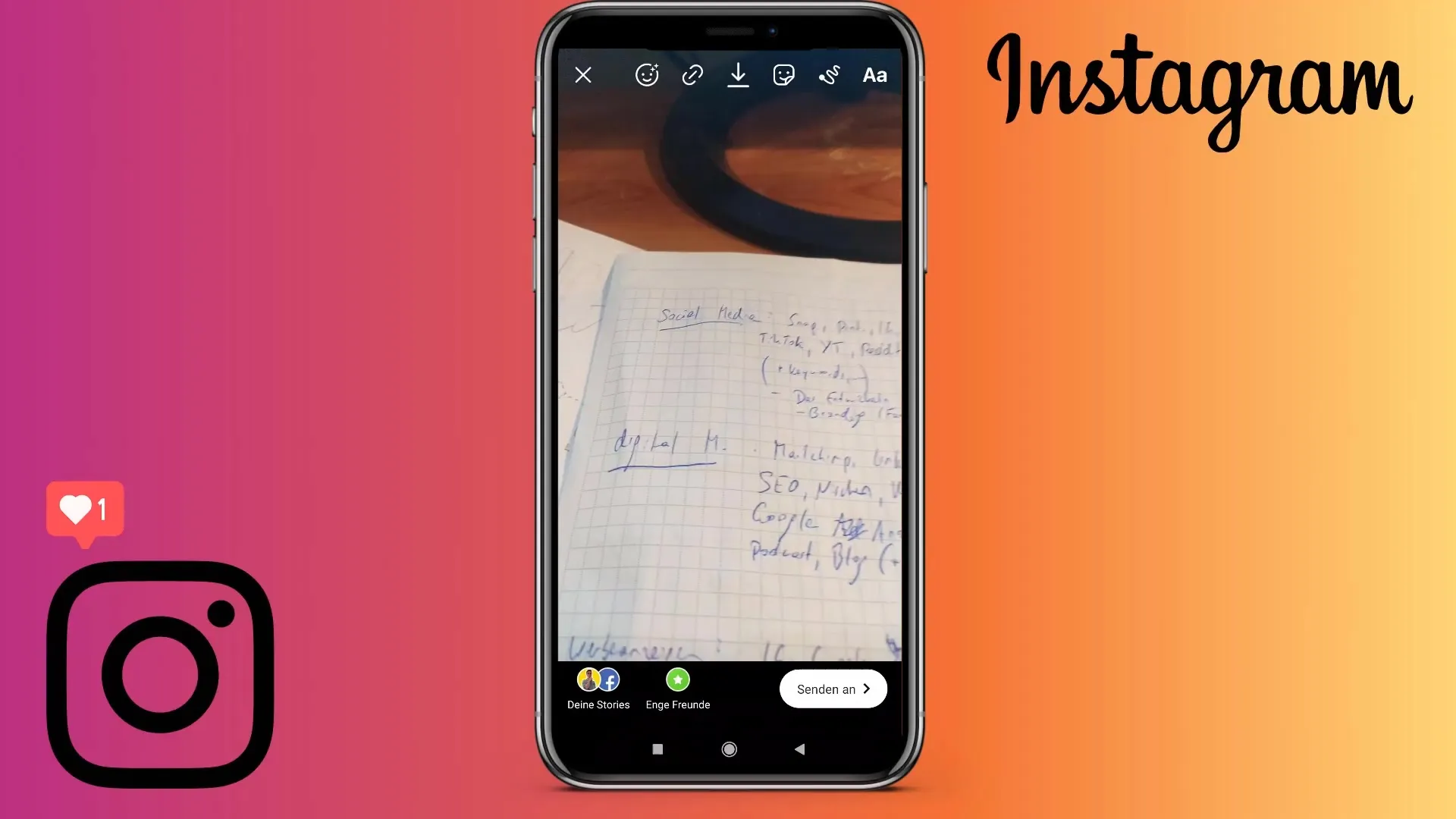
もう1つの重要なポイントは、ストーリーを共有することです。右下隅に「送信」オプションが表示されます。「フィードに投稿する」か「Close Friendsとだけ共有する」かを選択できます。Close Friendsと共有すると、特定の人だけがコンテンツを見ることができます。
Close Friendsリストの設定を変更するには、メイン画面に戻り、左上の歯車シンボルをクリックします。既存のClose Friendsを管理したり、彼らのためにストーリーを非表示にしたり、リアクションを設定したりできます。ギャラリーは画像を自動的に保存しませんので、手動で保存する必要があります。
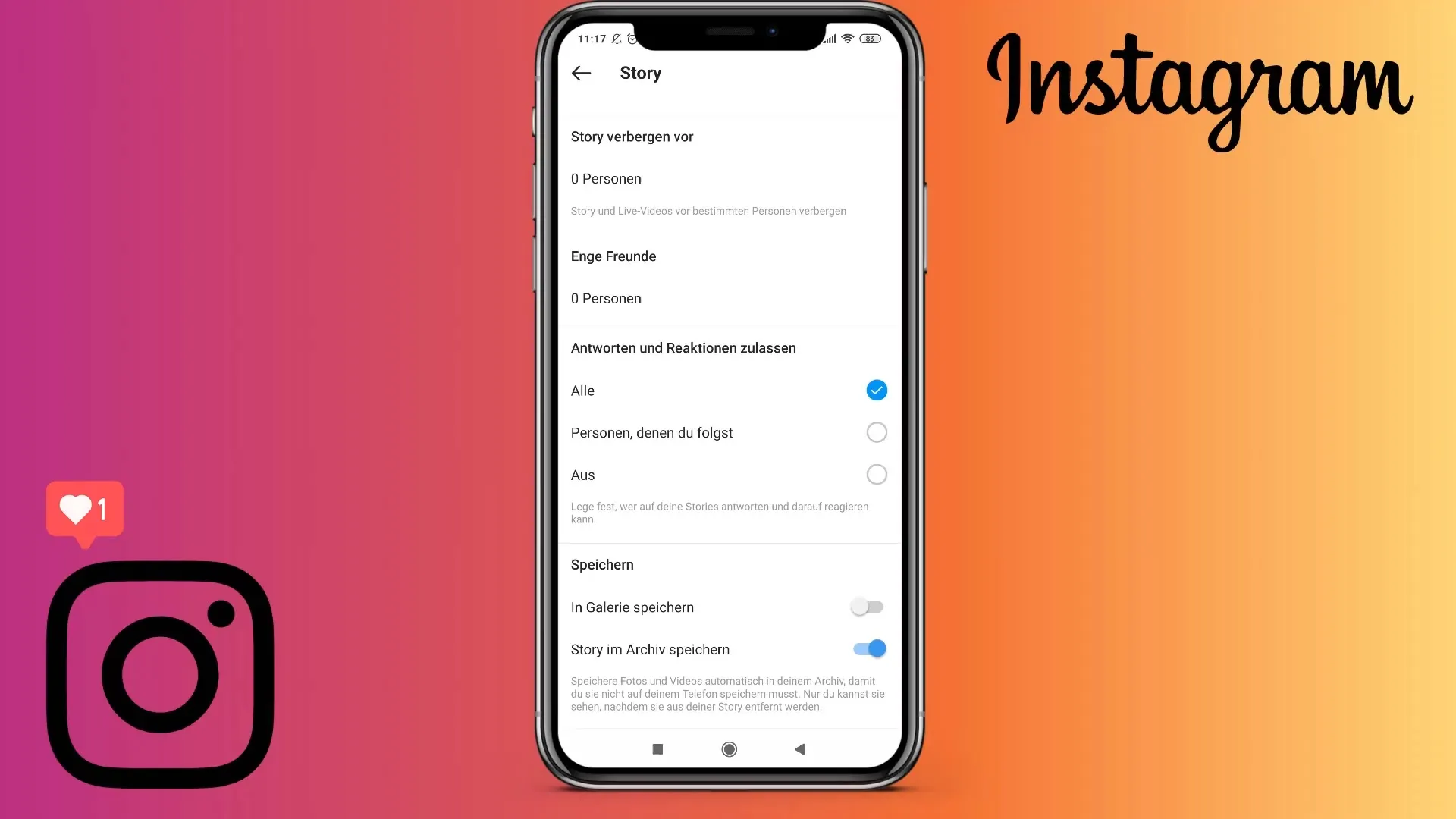
Close Friendsにコンテンツを共有できるように許可する場合は、新しい連絡先をリストに追加するオプションがあります。「Close Friends」をクリックし、追加したい人を追加します。たとえば、友達である「Mark Eggers」を追加することができ、彼は今やClose Friendsであることを示すために緑の円でマークされます。
今、ストーリーの共有と保存方法を理解しているので、望む人だけがストーリーを見るように確認できます。これにより、コンテンツがより個人的かつターゲットに合ったものになります。
これで、Instagramストーリーの保存および共有の基本的な機能を習得しました。カメラとソーシャルインタラクションを創造的に活用することができます。さらに、ストーリーをより活気付けるためのいくつかの高度なハックがあります。
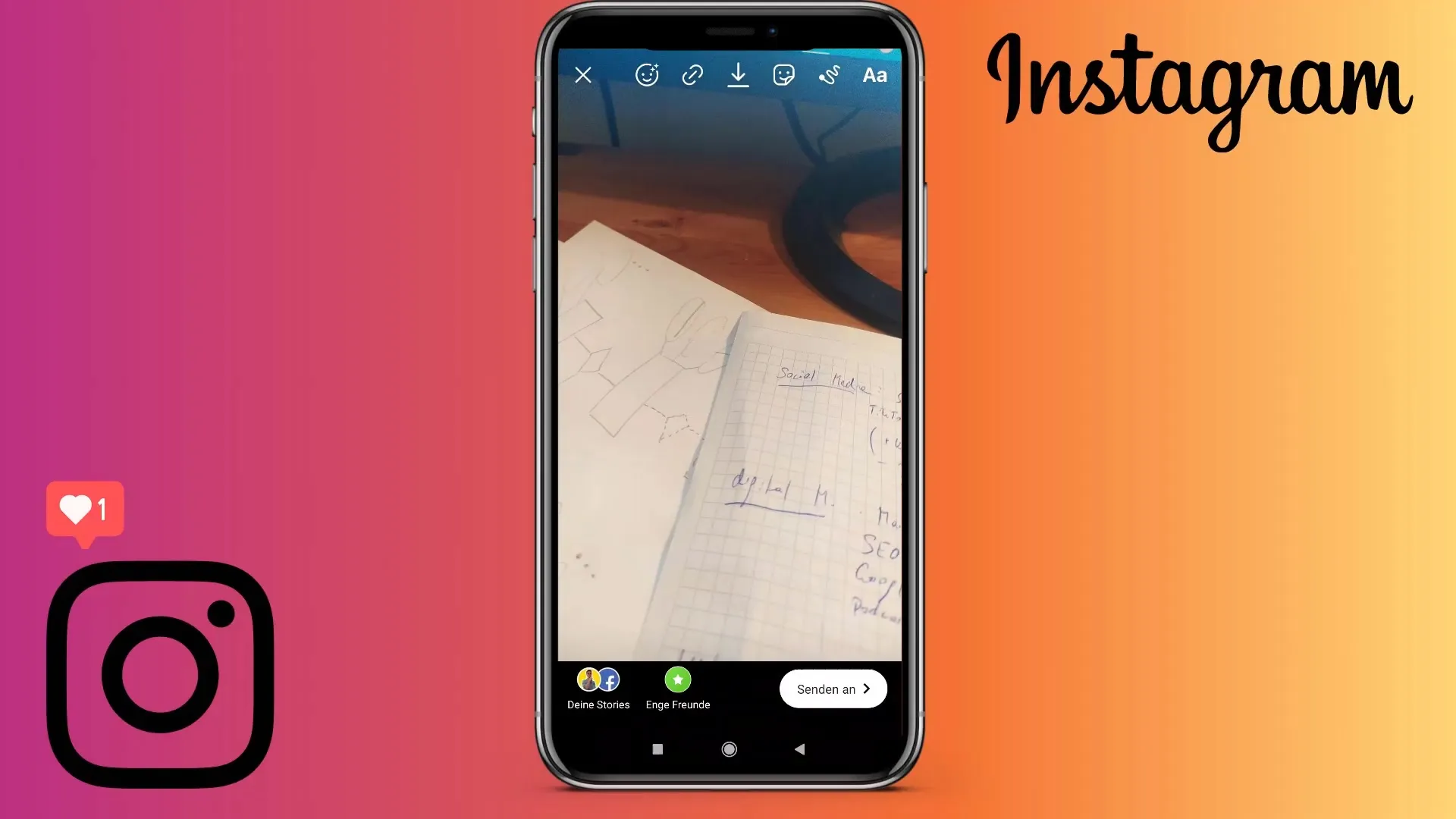
まとめ
Instagramストーリーを効果的に保存、共有し、「Close Friends」リストを管理するための手順を学びました。これらの基本を抑えることで、Instagramでより安全かつ創造的に活動できます。
よくある質問
Instagramでストーリーを保存する方法は?ストーリーの画面上部にある保存アイコンをクリックすることでストーリーを保存できます。
ストーリーをClose Friendsとだけ共有できますか?はい、ストーリーをClose Friendsだけが見れるように設定できます。
Close Friendsリストに誰かを追加する方法は?「Close Friends」設定に移動し、そこで追加したい人を追加します。
Facebookでストーリーを共有するには?InstagramプロフィールをFacebookとリンクさせている場合、ストーリーを保存する際にFacebookで共有するオプションを選択できます。
Instagramは自動的にストーリーをギャラリーに保存しますか?いいえ、Instagramはストーリーを自動的にギャラリーに保存しません。手動で保存する必要があります。


